|
|
ウェブアートデザイナーでスクリーンショットを取る |
|
|
ホームページビルダーに付属する画像編集ソフト「ウェブアートデザイナー」の
操作方法について説明してきます。
ここではモニタ上に表示されている一部や全部を画像として保存する方法を説明します。
|
|
 スクリーンショットの保存手順 スクリーンショットの保存手順
スクリーンショットをWindowsで取るには、キーボードの[Print Screen]キーを押します。
キーボードによっては[PrtScr]など別の表記になっている事もあり、またファンクションキーと
同時に押す事で動作する場合もありますので、不明な場合はキーボードの取説を参考にしてください。
[Print Screen]キーを押す事でWindowsのクリップボードに保存されます。
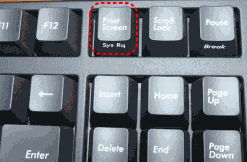
次に、ウェブアートデザイナーの上部メニューにある「編集」ボタンを押し、
「貼り付け」を行いましょう。
これでクリップボードからウェブアートデザイナーにスクリーンショットが貼り付けられました。
貼り付けられるデータは、デスクトップの解像度そのままのデータですので、
1024 x 768 なら 1024ピクセル x 768ピクセルのデータが貼り付けられます。
キャンバスのサイズによっては以下のようなダイアログがでますが、「はい」を選択して下さい。
クリップボードのデータはキャンバスより大きいです。
キャンバスを大きくしますか?
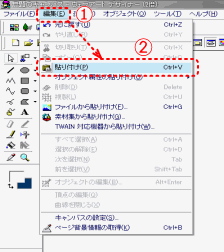
そのままのサイズの画像を保存したい場合は上部メニューの「ファイル」から
「WEB用保存ウィザード」に進み、保存します。
スクリーンショットの一部分だけを使いたい場合は、この後切り抜きをして
必要な部分だけ切り出します。
切り抜きは、以下の手順で行います。
(1) で切り抜きの形を選択(ここでは四角を選択)、(2) で切り抜きたい範囲を
マウスの左でドラッグして選択します。
(3) の「切り抜き」というボタンを押すと選択範囲が切り抜かれます。
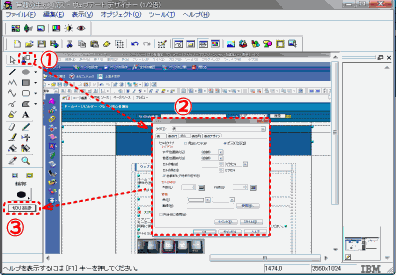
切り抜く範囲が上手く選択できない場合は、メニューから「表示」を選択して
拡大したり、一旦切り抜いておいて、元画像を右クリックで削除した後に
再度切り抜きを行うと選択しやすいです。
後は文字や図形を入れたり好みの編集をした後に、上部メニューの「ファイル」
から「WEB用保存ウィザード」から保存すれば完了です。
>> ウェブアートデザイナーの説明一覧へ戻る
|
|
|
|
|
|
|